COMANDO: Struttura-JNodi-Interroga
[Ribbon-Strumenti]
![]()
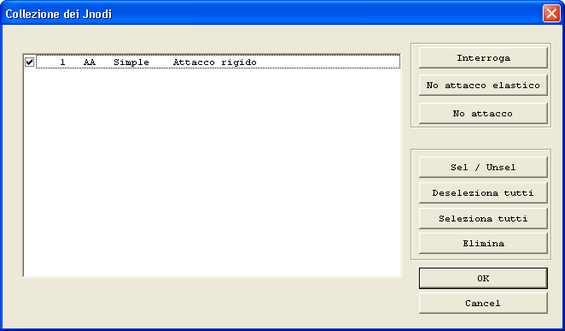
Questo dialogo consente di eseguire una serie di operazioni sulla collezione di jnodi. Nel grande riquadro di sinistra vengono elencati tutti i jnodi attualmente presenti sulla struttura, con le loro marcature e la loro classificazione (“Master” per il jnodo gerarchico, “Central” per quello centrale, “Tangent” per quello tangente e “Cuspex” per quello cuspidale). Se un jnodo è un attacco (o per meglio dire, se è stato riconosciuto come tale dall’algoritmo automatico di ricerca dei jnodi) dopo la classificazione del jnodo compare la dicitura “Attacco rigido” o “Attacco elastico” o “Attacco misto rigido ed elastico”. Accanto alla numerazione, all’estrema sinistra, compare un quadratino che può contenere o meno un segno di spunta. Se il segno di spunta è presente allora il jnodo è correntemente selezionato. Se il segno di spunta è assente allora il jnodo è correntemente deselezionato. La selezione eseguita mediante la casellina descritta (cliccandovi dentro) è del tutto equivalente alla selezione sui jnodi che si può fare con i comandi di selezione , avendo attiva la visualizzazione dei jnodi (comando Struttura-Jnodi-Mostra) e la selezione di nodi).
I bottoni posti alla destra del dialogo servono ad eseguire alcune operazioni sulla collezione di jnodi.
Il primo bottone, Interroga, consente di avere informazioni sul jnodo evidenziato dalla riga blu (che sia selezionato o meno). Appena premuto il bottone si apre un opportuno property sheet che consente di avere tutte le informazioni sul jnodo. Di seguito la lista delle possibili property pages.
La prima è Informazioni sul Jnodo. Questa property page c’è sempre.
La seconda (possibile) è Master. E’ presente se il jnodo ha un master (jnodo gerarchico).
La terza (possibile) è Centrale. E’ presente se e solo se il jnodo prescelto è di tipo centrale.
La quarta (possibile) è Attacco. E’ presente se e solo se il jnodo è un attacco rigido o misto rigido-elastico.
Il terzo bottone, Deseleziona, deseleziona tutti i jnodi della lista.
Il secondo bottone No attacco elastico declassa un jnodo individuato come attacco elastico oppure trasforma un jnodo classificato come attacco misto rigido elastico ad attacco rigido. L’operazione si applica al jnodo evidenziato dalla riga blu. Questo bottone serve a variare quanto stabilito automaticamente dalla ricerca automatica, nel caso in cui le scelte fatte automaticamente dal programma non siano corrette (ad esempio presenza di vincoli fittizi).
Il terzo bottone No attacco declassa un jnodo individuato come attacco.
I bottoni Sel/Unsel, Deseleziona tutti e Seleziona tutti servono per selezionare o deselezionare jnodi.
Il bottone Elimina consente di eliminare dalla lista dei jnodi (e quindi dal modello) tutti i jnodi attualmente selezionati (ovvero quelli nei quali compare il segno di spunta). E’ da notare che dopo la eliminazione di uno o più jnodi le marcature dei jnodi cambiano. Questo bottone è visibile solo se il comando Jnodi-Edita è stato eseguito nella vista Jnodo.
Si veda anche: come gestre i jnodi.
Tipo: modale
Destinazione: documento